Flash遮罩动画之流水效果的制作方法
- 格式:docx
- 大小:2.72 MB
- 文档页数:15
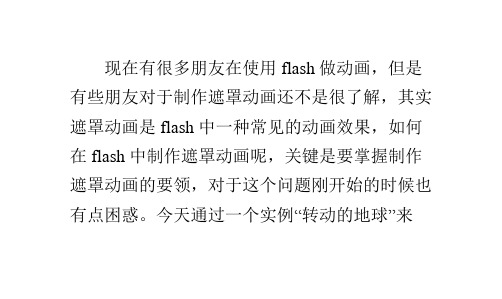

FLASH遮罩动画制作水流动效果
遮罩动画制作水流动效果
操作步骤如下: 1、
新建flash 文档,大小设置如下: 2、插入图层,从上到下依次命名为:遮罩层、水、背景图片
3、选中背景图片图层,文件——导入——导入到舞台——选择一张有水的图片
4、
550*400 5、选中图片,
5、使用套索工具,将水的区域圈出来,Ctrl+C复制
6、选中水图层,右键单击,粘贴到当前位置。
通过隐藏背景图层,可以看到,水的图
层如下
7、锁定水喝背景图片图层,在遮罩层内用刷子工具绘制波浪(波浪要两倍于水区域的
高度)
8、在遮罩层第50帧插入关键帧,水和背景图片图层均插入帧,移动遮罩层50帧波浪线条位置,如下
9、遮罩层创建补间动画,并将其属性改为遮罩层
10、其余图层隐藏,选中“水”图层,移动水区域向右向下各两个像素(下键和右键)
11、“控制”——“测试影片”
12“文件”——“保存”。

flash制作第3课实例《遮罩动画》1.遮罩的运动(图片不动,遮罩运动)一、新建影片新建一个电影文件,导入一张你喜欢的图片,利用任意变形工具使其放大到和舞台一样的大。
二、创建遮罩层1、点插入菜单下的新建元件,性质为图形,利用矩形工具在舞台中央拖一矩形,颜色任意。
2、回到场景,新建图层2,打开窗口菜单下的库,将矩形拖出到舞台中央,利用任意变形工具使其缩小,这时此方形默认在第一帧。
3、在第20帧按f6插入关键帧,调整此矩形到整个舞台。
4、回到图层2的第一帧,在属性面板建立运动动画,并把旋转调为顺时针,次数为15、点(选)中图层2,点鼠标右键,选择遮罩层,此时第一层自动显示为被遮罩图标内缩。
三、测试和保存影片:1、按Ctrl +Enter测试影片2、分别执行“文件/保存”和“文件/导出影片”命令保存和导出影片2. 被遮罩的运动一、新建影片:新建一个电影文件,规格,背景颜色自定.二、创建被遮罩层1、自定图片(图片宽度大于埸景宽度)导入舞台,然后转换为元件。
2、在场景,调整图片高度。
在图层第1帧处,图片右端对齐舞台的最左边,在第200帧处按F6插入关键帧,然后按住Shift,同时利用键盘上的方向键向左移动图片,直到图的左边与舞台的右边对齐。
3、回到第一帧,在帧属性面板建立运动动画。
三、创建遮罩层1、新增加图层2,在舞台正中画一椭圆,高度比图片的上下边各高出一些。
2、点(选)中图层2,点鼠标右键,选择遮罩层,此时第一层自动显示为被遮罩图标内缩。
按Ctrl +Enter测试影片,四、创建背景层1、新建图层3(在图层2 的上边),导入一与上河图相宜的图片,转化为元件,在属性面板中将背景图的Alpha(透明度)设为20%2、现在为了保证图层1 和2 不被改动,点击图层上的“锁定”标志。
五、测试和保存,导出影片:。



Flash-8-遮罩动画详解及实例Flash 8 遮罩动画详解及实例在Flash8.0的作品中,我们常常看到很多眩目神奇的效果,而其中不少就是用最简单的“遮罩”完成的,如水波、万花筒、百页窗、放大镜、望远镜……等等。
那么,“遮罩”如何能产生这些效果呢?在本节,我们除了给大家介绍“遮罩”的基本知识,还结合我们的实际经验介绍一些“遮罩”的应用技巧,最后,提供二个很实用的范例,以加深对“遮罩”原理的理解。
在Flash8.0中实现“遮罩”效果有二种做法,一种是用补间动画的方法,一种是用actions 指令的方法,在本节中,我们只介绍第一种做法。
1.遮罩动画的概念(1)什么是遮罩“遮罩”,顾名思义就是遮挡住下面的对象。
2在Flash8.0中,“遮罩动画”也确实是通过“遮罩层”来达到有选择地显示位于其下方的“被遮罩层”中的内容的目地,在一个遮罩动画中,“遮罩层”只有一个,“被遮罩层”可以有任意个。
(2)遮罩有什么用在Flash8.0动画中,“遮罩”主要有2种用途,一个作用是用在整个场景或一个特定区域,使场景外的对象或特定区域外的对象不可见,另一个作用是用来遮罩住某一元件的一部分,从而实现一些特殊的效果。
2.创建遮罩的方法(1)创建遮罩在Flash8.0中没有一个专门的按钮来创建遮罩层,遮罩层其实是由普通图层转化的。
你只要在要某个图层上单击右键,在弹出菜单中把“遮罩”前打个勾,该图层就会生成遮罩层,“层图标”就会从普通层图标变为遮罩层图标,系统会自动把遮罩层下面的一层关联为“被遮罩层”,在缩进的同时图标变为,如果你想关联更多层被遮罩,只要3把这些层拖到被遮罩层下面就行了,如图3-5-1所示。
图3-5-1 多层遮罩动画(2)构成遮罩和被遮罩层的元素遮罩层中的图形对象在播放时是看不到的,遮罩层中的内容可以是按钮、影片剪辑、图形、位图、文字等,但不能使用线条,如果一定要用线条,可以将线条转化为“填充”。
被遮罩层中的对象只能透过遮罩层中的对象被看到。
实验六FLASH动画制作遮罩动画要求:1,2,3,4必做;5,7,8选做;6有时间再做。
实验目的:学会用遮罩设置特殊的动画效果实验内容:设置静态的遮罩效果(填充内容的遮罩,边框线的遮罩);设置遮罩层运动,被遮罩层静止的效果;设置遮罩层静止,被遮罩层运动的效果;设置遮罩层和被遮罩层都运动的效果。
实验操作:1.引入一个位图,绘制一个圆形或方形的遮罩。
(遮罩层和被遮罩层都静止)步骤:1)新建一个FLASH文档;2)用“文件”→“导入”→“导入到舞台”导入一幅画,把画的大小调整成与背景一样大小;3)选中“椭圆工具”,将边框线的颜色设置为“无颜色”,填充色选择任意一种颜色;4)新建一个图层2,在图层2上绘制一个圆;5)右击图层2,选择“遮罩层”;6)用“控制”→“测试影片”,看遮罩效果;7)再建一个FLASH文档,重复2-6步骤,只要将绘圆改成绘制方形即可;8)将文件保存为“静态遮罩.fla”,并发布为“静态遮罩.swf”。
2.引入一个位图,绘制一个有边框无填充的圆形或方形的遮罩。
(边框线作为遮罩层)步骤:1)新建一个FLASH文档;2)用“文件”→“导入”→“导入到舞台”导入一幅画,把画的大小调整成与背景一样大小;3)选中“椭圆工具”,将填充色的颜色设置为“无颜色”,边框线选择任意一种颜色,并在属性面板上将边框线的宽度设置为30;4)新建一个图层2,在图层2上绘制一个圆,用“修改”→“形状”→“将线条转换为填充”,将线条改为填充;(关键注意这里!)5)右击图层2,选择“遮罩层”;6)用“控制”→“测试影片”,看遮罩效果;7)再建一个FLASH文档,重复2-6步骤,只要将绘圆改成绘制方形即可;8)将文件保存为“边框遮罩.fla”,并发布为“边框遮罩.swf”。
3.引入一个位图,绘制一个运动的圆形遮罩。
(遮罩层运动)步骤:1)新建一个FLASH文档;2)用“文件”→“导入”→“导入到舞台”导入一幅画,把画的大小调整成与背景一样大小,在第45帧处插入一个普通帧;3)选中“椭圆工具”,将边框线的颜色设置为“无颜色”,填充色选择任意一种颜色;4)新建一个图层2,在图层2上绘制一个圆;5)在图层2中,分别在第15帧、30帧、45帧处插入一个关键帧;6)在图层2中,在第1帧将圆拖到舞台左上角,第15帧、30帧、45帧处分别将圆拖到舞台右上角、右下角、左下角;7)右击图层2,选择“遮罩层”;8)用“控制”→“测试影片”,看遮罩效果;9)再建一个FLASH文档,重复2-8步骤,只要将绘圆改成绘制方形即可;10)将文档保存为“遮罩层运动.fla”,并发布为“遮罩层运动.swf”。
怎么用flash8做出水注满杯子并溢位的动画基本分两部分吧,1,用的遮照动画,2形状补间动画.flash8 ... 瓶子水位逐渐升高的动画自学菜鸟求简单一点谢谢5最好的办法是用遮罩层,下面的层放水的背景图,上面有遮罩层,随着时间的变化调整遮罩层的位置或者_xscale,_yscale就可以做到水位升高的视觉效果flash如何 ... 把水从一个杯子倒进另外一个杯子中去?要求是杯子中的水从无到有再到溢位。
想要精致些的那就一帧一帧画吧,要是简单些那就用根线代表水位呗,做个补间动作flash逐帧动画,学会flash 再做吧flash8 动画 ... ,急20q4079 9q99 53有人发给你之后,请给我发一份吧~如何在flash8做出这样的动画效果?可以啊1.画出飞机,在图层拉长帧,补间动画,在最后一帧新增关键帧,把飞机缩小,移开位置2.水波纹可以用补间动画做出。
打字好麻烦额= =,要不你留个邮箱我做出来给你研究…..用flash8怎么做一个拉近效果的动画你提的问题囿错误.. 为什么两个人已经站在同一个位置叻,干嘛还要慢慢在拉近他们的位置呢. 把问题弄清楚.我或许可以帮助你.用flash如何做杯子里的水涨效果?可以用遮罩做到,把水做成元件,里面是水面波动的变化。
做成被遮罩层,复制两个杯子的图层,一个做遮罩层,另一个走表面层。
被遮罩层做补间动画,做水元件往上拉的动画。
这样就可以做到水涨水在流动的效果了。
不懂在问我吧很简单呀,其实就是一个正方形的动画过程。
在第一帧画一个蓝色长方形的图形,然后选中按f8,变为图形或影片剪辑,然后在属性框中并将透明度也就是alpha变低一点,做成水的效果。
再在第15帧(随便你在哪一帧)按f6加个关键帧,把长方形变形拉高一点,就表示水涨了,再回到第一帧,新增变形动作。
再建一层,加上水杯,放到水层的下面,就ok了水平面做成球形不就成了。
遮罩动画制作水流动效果
操作步骤如下: 1、
新建flash 文档,大小设置如下: 2、 插入图层,从上到下依次命名为:遮罩层、水、背景图片
3、 选中背景图片图层,文件——导入——导入到舞台——选择一张有水的图片
4、
550*400 5、选中图片,
5、使用套索工具,将水的区域圈出来,Ctrl+C复制
6、选中水图层,右键单击,粘贴到当前位置。
通过隐藏背景图层,可以看到,水的图
层如下
7、锁定水喝背景图片图层,在遮罩层内用刷子工具绘制波浪(波浪要两倍于水区域的
高度)
8、在遮罩层第50帧插入关键帧,水和背景图片图层均插入帧,移动遮罩层50帧波浪线条位置,如下
9、遮罩层创建补间动画,并将其属性改为遮罩层
10、其余图层隐藏,选中“水”图层,移动水区域向右向下各两个像素(下键和右键)
11、“控制”——“测试影片”
12“文件”——“保存”。
Flash遮罩动画之流水效果的制作方法
翼狐网:/ 下载并打开flash,进入编辑画面。
单击左下角“属性”按钮----点击“大小”后的按钮----名称为“波纹”----其他设置为默认----确定。
单击菜单栏处的“文件”----选择“导入”----“导入到舞台”,将一副有流水的图片导入到舞台上,并调整大小至合适
将“图层一”命名为“背景”----在30帧处按F6插入关键帧----选中图片按Ctrl+B 将图片打散----选中左侧工具栏中的套索工具,将河流圈出----按F8,名称为“江面”,类型为图形---确定----按Ctrl+F8键,名称为“遮罩”,类型为图形----确定。
将“江面”拖动到原件中----按Ctrl+B将其打散----选中“插入图层”按钮插入图层二----选中刷子工具,选择合适大小,按河水形状,在图层二中用刷子画不同的直线。
点击“选中”按钮,将直线拉弯----删除图层一----单击场景一,选择插入图层按钮,插入图层,并命名为“元件”----将“江面”拖动到舞台上,与背景的原画面重合----单击插入图层按钮,插入图层,命名为“运动”
将“遮罩”元件拖到舞台中---在“第三十帧”处右键单击,选择转换为关键帧----拖动遮罩层向下移动一定位置----单击“第一帧”右键选择“创建补间动画”-----单击“运动图层”右键,选择“遮罩层”----按Ctrl+Enter键,即可出现水流动的效果。
注意事项
创建引导层动画时,步骤一定不要颠倒,否则不会出现效果。